修復瑕疵,用Photoshop修復圖像瑕疵
時間:2024-03-09 10:31作者:下載吧人氣:32
相信同學們在使用PS處理圖像的過程中遇到過需要給圖像修復瑕疵的情況。例如下圖中的處理效果。
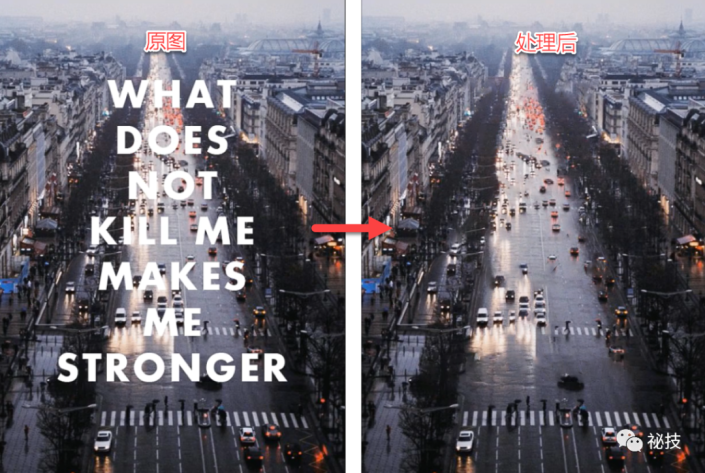 搜索公眾號photoshop教程論壇,免費領取自學福利
搜索公眾號photoshop教程論壇,免費領取自學福利
遇到這種情況我們如何做呢?今天就來教大家如何使用內容識別填充修復圖片中的瑕疵。
注意:下文使用的Photoshop版本為:Photoshop 2021,不同版本之間操作可能存在細微差異。
操作步驟:
Step1獲取選區
首先要選出需要進行修復的區域。在本案例中我們使用魔棒工具進行選區的選取。
①使用PS打開圖片素材(素材來源于網絡,本素材獲取方式見文章底部),然后在左側工具箱中找到魔棒工具;
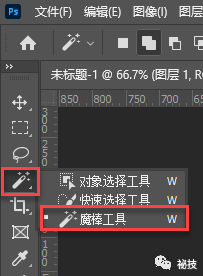
②修改容差至合適的值,該值可根據魔棒的使用效果和圖片的復雜程度進行調整,只要能夠比較完美的將所需選區選出即可,例如本例中將默認的容差值修改為10。
③取消“連續”前面的√,這樣可以使得在選取時得到的選區不是連續的區域,省去選區的追加操作。

④調整圖像顯示大小,然后使用魔棒工具點擊文字中的白色區域。此時可以看到白色的文字部分被虛線包圍,這些區域即為選區。
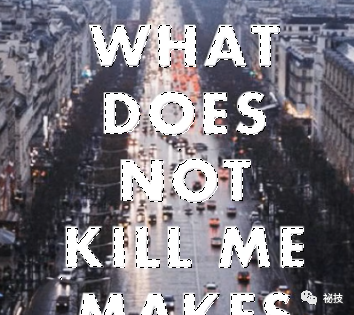
Step2調整選區大小
觀察前面的選區,我們可以發現文字并沒有完全包含在選區中,所以需要調整選區大小,將文字完整納入到選區中,因此可以對選區進一步擴大范圍。
點擊菜單中的【選擇】→【修改】→【擴展】,如下圖所示。
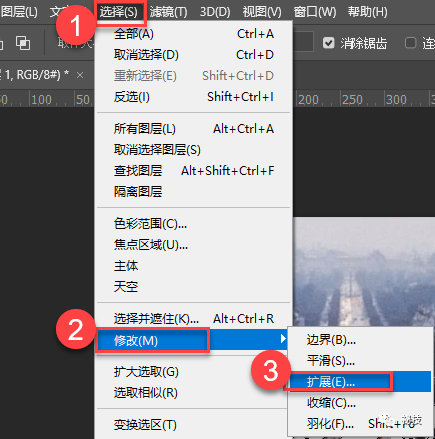
在彈出的【擴展選區】窗口中,修改擴展量,例如在當前選區基礎上向外擴展2像素,則設置擴展量為2。然后點擊確定。
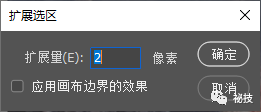
當前選區便會往外擴展2像素。得到下圖。與前面的選區相比,區域有所增加。
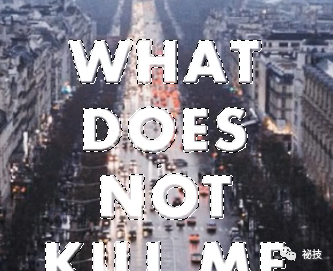
Step3內容識別填充
最后對當前選區進行內容識別填充。所謂內容識別填充是指PS根據圖像內容進行智能計算出需要在當前選區內填充的內容。
點擊菜單欄中【編輯】→【填充】,快捷鍵為【按住Shift+F5】。
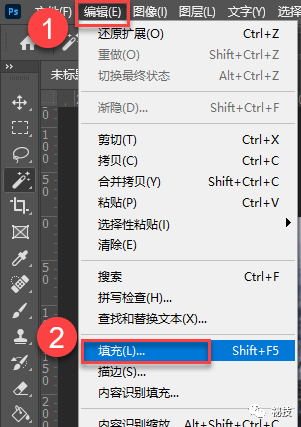
彈出下圖窗口。在內容中選擇【內容識別】。
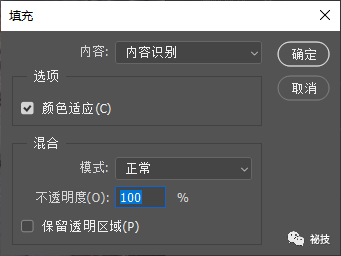
完成:
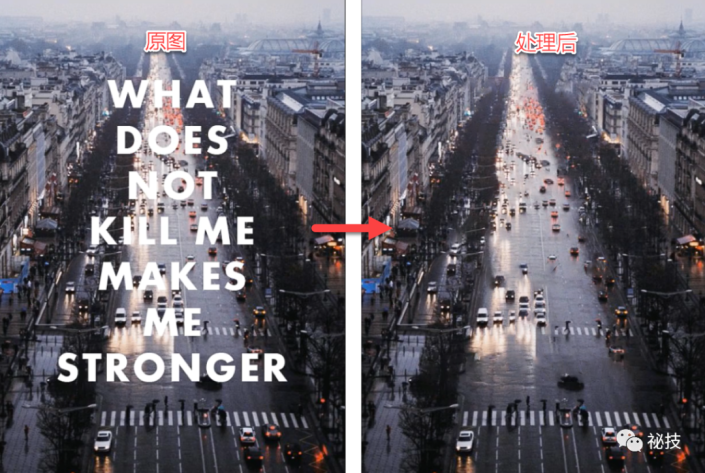

網友評論